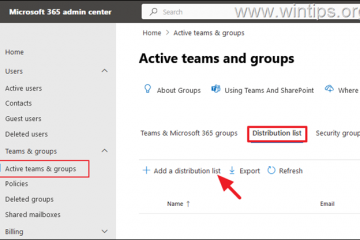Oletusarvoisesti Windows 11 toistaa ilmoitusäänen aina, kun on olemassa uusi hälytys, kuten viesti, järjestelmätapahtuma tai sovellusilmoitus. Vaikka nämä äänet ovat hyödyllisiä huomion saamisessa, ne voivat olla häiritseviä, varsinkin jos saat liian monta ilmoitusta. Onneksi voit helposti poistaa ilmoitusäänen kaikille sovelluksille tai tietyille sovelluksille tarvittaessa.
esimerkiksi Greenshot, yksi suosikki kuvakaappaussovelluksistani, näyttää ilmoituksen joka kerta kuvakaappaus tallennetaan. Vaikka ilmoitus auttaa minulle, että kuvakaappaus tallennetaan onnistuneesti, mukana oleva ääni on häiritsevä ja ärsyttävä kuulla useita kertoja. Joten mykistin ilmoitusäänen kaikille sovelluksille, mukaan lukien Greenshot.
Jos löydät myös ilmoitusäänet häiritseväksi, noudata näitä -vaiheita sammuttaaksesi ilmoitusäänen kaikille Windows 11: ssä
Poista ilmoitukset Käyttöönotto Käyttöön kaikki Windows 11: n sovellukset”pikakuvake.go” system “-välilehteen “Oikealla sivulla. Uncheck ” Salli ilmoitukset toistaa ääniä “-valintaruudulla. Tämän kanssa ilmoitusäänet mykistetään Windows 11: ssä .
Yksityiskohtaiset vaiheet (näyttökuvien kanssa) Kun se avautuu, siirry sivupalkin “ System “-välilehteen ja napsauta oikealla sivulla olevaa “ ilmoituksia “-vaihtoehtoa. “ ilmoitukset “-vaihtoehto tai pieni alaspäin > Salli ilmoitukset pelata ääniä Lataukset/2024/12/mykistyksensä-äänet-ääni-kaikille sovellukset-Windows-11-251224.jpg? ja tapahtumat ovat mykistettyjä .
Poista ilmoitusääni käytöstä tietylle sovellukselle Windows 11
Poista ilmoitusääni käytöstä tietylle sovellukselle Windows 11
Jos et halua mykistää kaikkia ilmoituksia, voit mykistää sen tietty sovellus. Esimerkiksi, osoitin äskettäin, kuinka teet sen Outlook-ilmoituksista.
Paina “Windows Key + I” avoimiin asetuksiin .NaVigate”-järjestelmään “välilehti sivupalkissa. soita ääni, kun ilmoitus saapuu “Vaihda. Tällä tietyn sovelluksen ilmoitusääni on mykistetty .
Yksityiskohtaiset vaiheet (kuvakaappauksilla)
Kuten aina, avaa asetukset-ikkuna painamalla “Windows Key + I”-pikakuvaketta. Seuraavaksi siirry “ System “-välilehteen ja napsauta” Ilmoitukset “Vaihtoehto oikealta sivulta. lataukset/2023/07/Windows-11-Motifications-option-110723.jpg? Rese Way=979%2C814 & SSL=1″>
Vieritä oikea sivu ja napsauta sovellusta , jolle haluat Ilmoituksen mykistäminen. Napsautan esimerkiksi WhatsAppia. Tämä avaa kyseisen sovelluksen ilmoitusvaihtoehdot./12/open-App-for-Notification-Settings-251224.jpg?resize=1015%2C721&ssl=1″>
p> Käännä pois “ soita ääni, kun a Ilmoitus saapuu “Vaihda. Tämä toiminto poistaa käytöstä valitun sovelluksen ilmoitusäänen..wp.com/Windowsloop.com/wp-content/lataukset/2024/12/käytöstäpoisto-äänestys-äänelle valittava-APP-2512244.jpg? ResAze=1013%2C721 & SSL=1″>
Kääri Ilmoitusten mykistäminen Windows 11
Ilmoitusäänen mykistäminen kaikille sovelluksille tai tietylle sovellukselle on melko yksinkertainen tehtävä. Ilmoitukset tavallisesti. Miellyttävämpi.
Jos sinulla on kysyttävää tai tarvitset apua, kommentoi alla. Autan mielelläni.